
Სარჩევი:
- ავტორი John Day [email protected].
- Public 2024-01-30 10:16.
- ბოლოს შეცვლილი 2025-06-01 06:09.
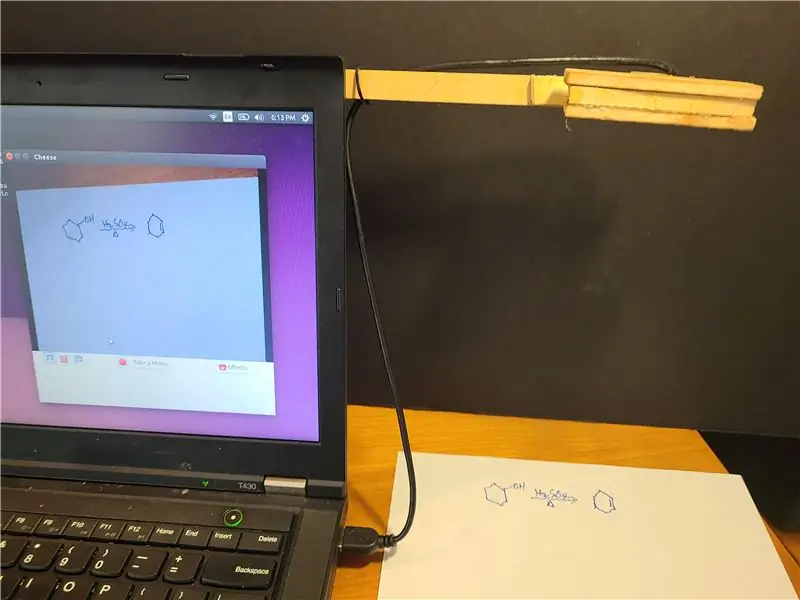
გამოქვეყნებულია 20200811 ჯონ ნელსონის მიერ [email protected]
მე ახლახანს გამოვაქვეყნე ინსტრუქცია, რომელიც აჩვენებს ლეპტოპის კამერის მოდულის გამოყენებას ვიდეო კონფერენციისთვის დესკტოპის დოკუმენტის კამერის შესაქმნელად.
www.instructables.com/id/A-Sub-10-MetaPrax-Documen…
ქვემოთ მე ვაჩვენებ, თუ როგორ უნდა მოერგოს ეს კონცეფცია ლეპტოპ კომპიუტერზე გამოსაყენებლად. უპირატესობებში შედის დაბალი ღირებულება ვიდრე დესკტოპის ვერსია, კამერა და მკლავი ადვილად ამოსაღები და დასაყენებელია, მკლავი არის პორტატული, მარჯვენა და მარცხენა ხელის გამოყენება კი მარტივად სრულდება კამერაზე მობრუნებით. წინასწარ ბოდიშს გიხდით, რომ კონსტრუქცია არის ელემენტარული, რადგან გამოვიყენე ხელის ხელსაწყოები და დამრჩა მასალა. როდესაც მე მექნება შესაძლებლობა სამგანზომილებიანი დაბეჭდვა კამერის საფარი და სამგანზომილებიანი ბეჭდვის მექანიზმი მკლავში მე განვაახლებ.
დოკუმენტური კამერები, რომლებიც გამოიყენება ონლაინ შეხვედრებზე, $ 60 -დან $ 150 -მდე ღირს ონლაინ საცალო ვაჭრობისგან. მოულოდნელი COVID-19 დაკავშირებული პერსონალური სწავლებიდან დისტანციურ სწავლებაზე ინტერნეტით, დიდი მოთხოვნა გახდა დოკუმენტების კამერებზე. ეს კამერები საშუალებას აძლევს სტუდენტს ან თანამშრომელს აჩვენოს თავისი სამუშაო კლასის ან საქმიანი შეხვედრის დროს. მაღალი ღირებულება ხელს უშლის K-12- ში ფართოდ გამოყენებას და დოკუმენტურ კამერებზე მოთხოვნილებამ გადააჭარბა კოლეჯებსა და უნივერსიტეტებს. დოკუმენტის კამერები cPLTL- ის განუყოფელი ნაწილია (კიბერ თანატოლთა გუნდის სწავლება cpltl.iupui.edu).
მე მჯერა, რომ დოკუმენტის კამერები კარგი პროექტი იქნება შემქმნელთა ჯგუფისათვის. შაბათ -კვირის განმავლობაში ათობით დოკუმენტური კამერის სისტემა შეიძლება გაკეთდეს ადგილობრივი სკოლისთვის დაბალ ფასად.
ნაბიჯი 1: USB ლეპტოპის კამერის შეცვლის მოდული


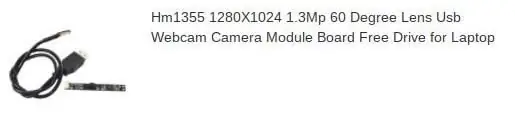
ფაქტობრივი USB კამერა 4 დოლარი ღირს და მისი შეძენა შესაძლებელია AliExpress- ისგან. სიფრთხილით, თუ ყიდულობთ ერთ ან ორს, საფოსტო ხარჯები შეიძლება აღემატებოდეს კამერის ღირებულებას. უმჯობესია შეიძინოთ 100 კამერა, და გადაიხადოთ საჰაერო გადაზიდვები უფრო სწრაფი მიწოდებისთვის. ასევე, თუ შეუკვეთავთ უნივერსიტეტს ან სკოლას საფოსტო მისამართს, პაკეტმა შეიძლება ის უფრო სწრაფად გაატაროს საბაჟოზე. ერთი პატარა პაკეტი, რომელიც მიდის საცხოვრებელ მისამართზე, შეიძლება დარჩეს აშშ - ს საბაჟოებში, სანამ ის გაივლის.
კამერა მე ავირჩიე არის 1280x1024 1.3 Mp 60 გრადუსიანი ლეპტოპის კამერის შემცვლელი მოდული USB დონლით. 12 მეტრიანი USB კაბელი არის მოდელი, რომელიც მე ავირჩიე. წითელი ჩანართი არის დამცავი საფარი კამერისთვის და უნდა მოიხსნას გამოყენებამდე. მე გამოვიყენე ის PC, Linux და Mac კომპიუტერებით. მე ჯერ კიდევ ვცდილობ გაერკვია, როგორ მივმართო კამერას ChromeBook- დან. იდეალურ შემთხვევაში, ვიდეო კონფერენციის პროგრამულ უზრუნველყოფას შეუძლია წარმოადგინოს გაყოფილი ეკრანი ან სურათი სურათზე ისე, რომ პირის სახე იყოს ნაჩვენები დოკუმენტთან ერთად.
ლეპტოპის ვერსია შეიძლება გამოყენებულ იქნას მარცხნივ ან მარჯვნივ. 12 დიუმიანი კაბელი საკმარისად გრძელია კომპიუტერის გვერდით USB პორტში ჩასართავად. თუ USB პორტი არ არის ხელმისაწვდომი სწორ მდგომარეობაში, მაშინ კაბელი უნდა გაგრძელდეს, როგორც ეს აღწერილია ჩემს წინა ინსტრუქციებში.
ნაბიჯი 2: კამერის დამხმარე მკლავი



კამერა მხარს უჭერს ½”x ¼” x 10”ზომის ხის ზოლს, რომელიც ხელმისაწვდომია სახლის კეთილმოწყობის მაღაზიებში ან ხის ეზოებში ან მოჭრილია უფრო დიდი მარაგიდან, თუ გაქვთ მაგიდის ხერხი. ხვრელი გაბურღულია და ნაჭერი ერთ დიუმში იჭრება ერთი ბოლოდან, რათა მიიღოს 2 ½” #8 ხრახნი 32 ძაფით ინჩზე. ხრახნი არის წებოვანი ადგილზე და ხის თხელი ნაჭერია თითოეულ მხარეს, ასამბლეის გასაძლიერებლად.
მკლავი ეჭირა კომპიუტერის ეკრანის გარე გარსს Velcro ტიპის მასალის გამოყენებით. მარყუჟები (გაურკვეველი მხარე) მიმაგრებულია მკლავში და კაკვები მიმაგრებულია კომპიუტერის გარსის გარედან.
ნაბიჯი 3: კამერის საფარი


კამერის მოდულის საფარი მოჭრილია T- ფორმაში 3/16”სისქის არყის პლაივუდიდან. კამერისთვის გაბურღეს ხვრელი და მოდული ცხელ ადგილას დაიჭირეს და პლაივუდის ზედა და ქვედა ნაჭრებს შორის გამყოფი შუალედებით იყო მოთავსებული. თუ თქვენ გაქვთ ლაზერული საჭრელი, შეგიძლიათ მიაღწიოთ უკეთეს მორგებას და დასრულებას, ვიდრე ჩემი სწრაფი ხელის მოჭრა. თუ თქვენ გაქვთ 3D პრინტერი, მე გირჩევთ საქმის დაბეჭდვას, რათა მკლავზე მიმაგრება უფრო მოსახერხებელი იყოს და კამერის დაფის დასაცავად. ასევე საკაბელო მარშრუტიზაცია და დაძაბულობის შემსუბუქება შეიძლება ჩართული იყოს 3D ბეჭდვით შემთხვევაში. გახსოვდეთ, რომ კამერის მოდული განკუთვნილია ლეპტოპისთვის და დაფის გრძელი მხარე შეესაბამება ჰორიზონტალურს. თუ კამერის ორიენტაცია შეიცვლება, თქვენ უნდა გადაატრიალოთ გამოსახულება პროგრამულ უზრუნველყოფაში და ყველა ვიდეო კონფერენციის პროგრამულ უზრუნველყოფას არ შეუძლია ამ ფუნქციის მხარდაჭერა. კამერის საფარი მკლავზეა მიმაგრებული #8 -32 ფრთის თხილით. კამერის ადგილზე ხრახნის გამოყენებით, თუ ლეპტოპის ეკრანის კუთხე შეიცვლება, კამერის პოზიცია შეიძლება შეიცვალოს.
ნაბიჯი 4: კამერა გამოიყენება
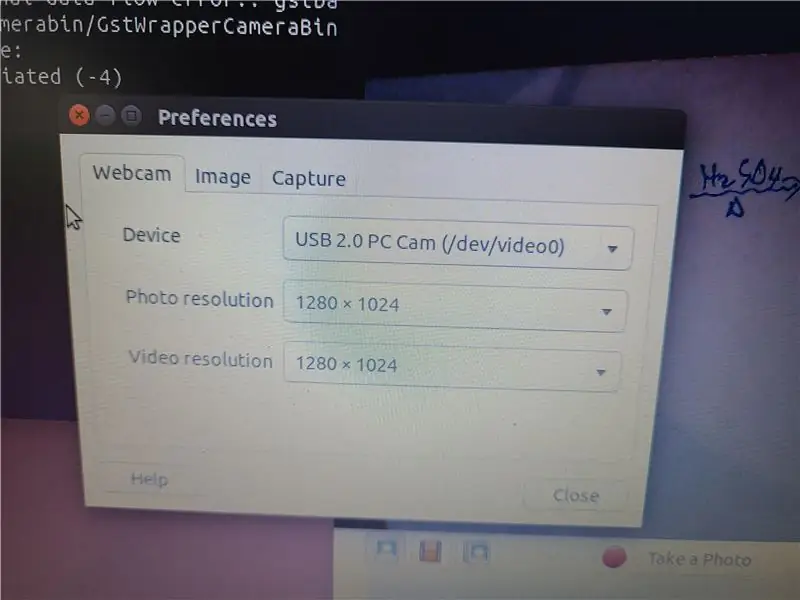

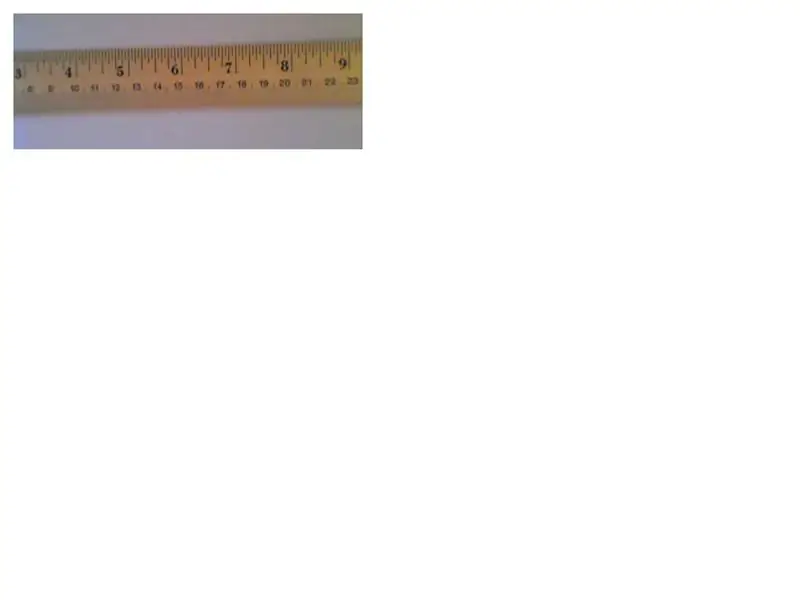
ვებ - ვიდეო ფაილი ამოღებულია კომპიუტერის ფანჯრიდან, რომელიც აჩვენებს დოკუმენტის კამერის ხედს. რეალურ დროში ხედვის ველი არის ნორმალური ზომის გვერდი, მაგრამ გადაღების შემდეგ მე დავჭრა და ვჭერი ვებმის ფაილი ფაილის ზომის შესამცირებლად. ინსტრუქციის მიხედვით, რომელიც აღწერს, მე უნდა გადავიყვანო ვებ - ფაილი MP4- ზე და ავტვირთო YouTube- ზე, რომ ვიდეო იყოს მითითებული. Instructables არ იღებს GIF- ებს ან MP4- ებს, არამედ მოითხოვს YouTube ფაილის ბმულს. დაიმახსოვრეთ თქვენი პროგრამული უზრუნველყოფის ვიდეო გადაღების პროგრამული უზრუნველყოფა თქვენი კამერის მოდულის მაქსიმალური გარჩევადობით, საუკეთესო შედეგის მისაღწევად.
გირჩევთ:
მე -10 აშშ დოლარის ღირებულების MetaPrax დოკუმენტის კამერის დაყენება ვიდეო კონფერენციისთვის: 5 ნაბიჯი

მე -10 აშშ დოლარის ოდენობის MetaPrax დოკუმენტის კამერის კონფიგურაცია ვიდეო კონფერენციისთვის: გამოქვეყნებულია 20200803 ჯონ ნ. ნელსონის [email protected] ონლაინ შეხვედრებისთვის გამოყენებული დოკუმენტური კამერები 60 $ - 150 $ ღირს ონლაინ საცალო ვაჭრებისგან. მოულოდნელი COVID-19 დაკავშირებული ტრანსფორმაციით პირადად სწავლიდან დისტანციურ სწავლებაზე სტაჟიორის მეშვეობით
კინემატოგრაფიული ნიშანი ვიდეო კონფერენციისთვის: 7 ნაბიჯი

კინემატოგრაფიული ნიშანი ვიდეო კონფერენციისთვის: ეს ინსტრუქცია გასწავლით თუ როგორ უნდა ააწყოთ ნიშანი, რომელიც ჩართულია ტელეკონფერენციის დროს, რათა სხვებმა იცოდნენ არ შეგაწუხოთ
ESP 32 კამერა ნაკადი ვიდეო WiFi- ზე - დაწყება ESP 32 CAM დაფით: 8 ნაბიჯი

ESP 32 კამერა ნაკადი ვიდეო WiFi- ზე | დაწყება ESP 32 CAM დაფით: ESP32-CAM არის ძალიან მცირე კამერის მოდული ESP32-S ჩიპით, რომელიც ღირს დაახლოებით $ 10. OV2640 კამერის და პერიფერიული მოწყობილობების დასაკავშირებლად რამდენიმე GPIO– ს გარდა, მას აქვს microSD ბარათის სლოტი, რომელიც შეიძლება სასარგებლო იყოს სურათებით გადაღებული
2 დოლარიანი ლეპტოპის სადგამი: 3 ნაბიჯი

2 დოლარიანი ლეპტოპის სტენდი: მიუხედავად იმისა, რომ ლეპტოპის სტენდების მშენებლობის შესახებ ბევრი კარგი ინსტრუქცია არსებობს, ისინი კარგად არ ჯდება იმ სტენდში, როგორიც მე მინდოდა. მინდოდა, რომ ის მართლაც მსუბუქი ყოფილიყო, ადვილი ასაშენებელი და შეკეთებული და მინდოდა მენახა, შესაძლებელია თუ არა
5 GBP ვიდეო კამერა დოლი, კომპიუტერის გვერდითი პანელი: 3 ნაბიჯი

5 GBP ვიდეო კამერა დოლი, კომპიუტერის გვერდითა პანელი: მყისიერი დოლი, აღჭურვილობა, უბრალო ფირზე ფირფიტა და კომპიუტერის გვერდითი პანელი. რას ხედავთ? ალუმინის გამჭოლი ნაჭერი? თითქმის იქ! წერტილმა გადაიღო ეს ვიდეო ამ ვიდეო დოლით
